Εδώ θα ήθελα να δείξω σύντομα πώς να δημιουργήσετε μια διπλή περίγραμμα σε κείμενα που πρέπει να παραμείνουν επεξεργάσιμα. Αυτό είναι βασικά πολύ εύκολο.
Στο στιγμιότυπο βλέπετε παραπάνω το παράδειγμα και ακριβώς ένα τέτοιο θέλω να κάνω τώρα εγώ επίσης.
Βήμα 1
Δημιουργώ ένα νέο πλαίσιο κειμένου, γράφω "PSD-Tutorials.de", μπορώ να επιλέξω όλα πατώντας Strg+A και δίνω στο κείμενο μια κατάλληλη γραμματοσειρά σε Bold. Μεγαλώνω τη γραμματοσειρά και πάτωντας Shift- πηγαίνω προς τα επάνω σε δεκάδες βήματα.
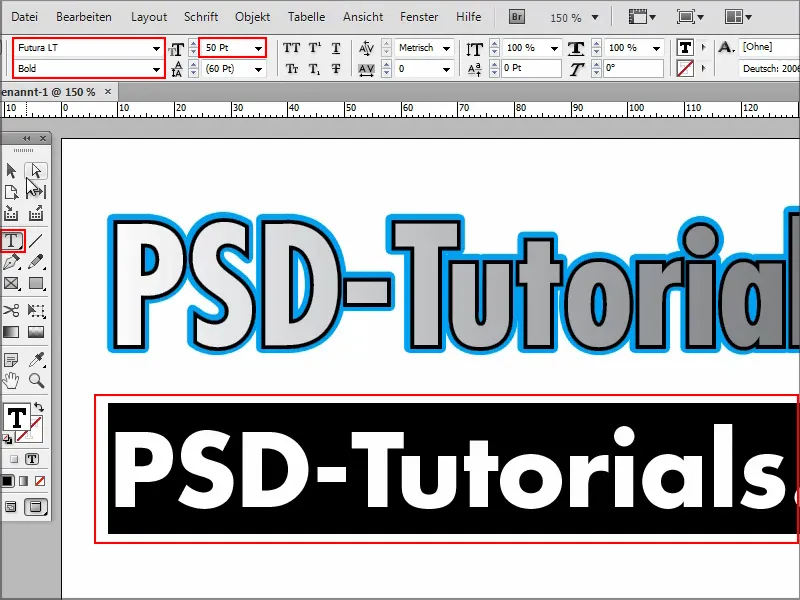
Βήμα 2
Έπειτα ξεκινάμε: Για να δημιουργήσουμε μια διπλή περίγραμμα, πρέπει πρώτα να δημιουργήσω ένα κανονικό περίγραμμα.
Επιλέγω το κείμενο και του δίνω ένα χρώμα, ας πούμε ροζ.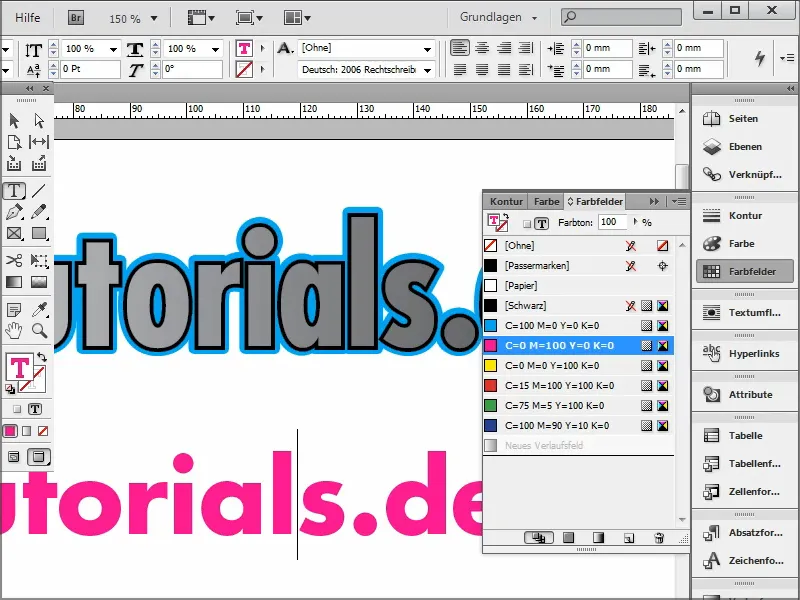
Βήμα 3
Αν θέλω να έχω ένα περίγραμμα, πρέπει πάλι να επιλέξω όλα και μετά πάνω να κάνω κλικ στο περίγραμμα.
Επιλέγω για παράδειγμα Μαύρο και έτσι έχω ένα περίγραμμα.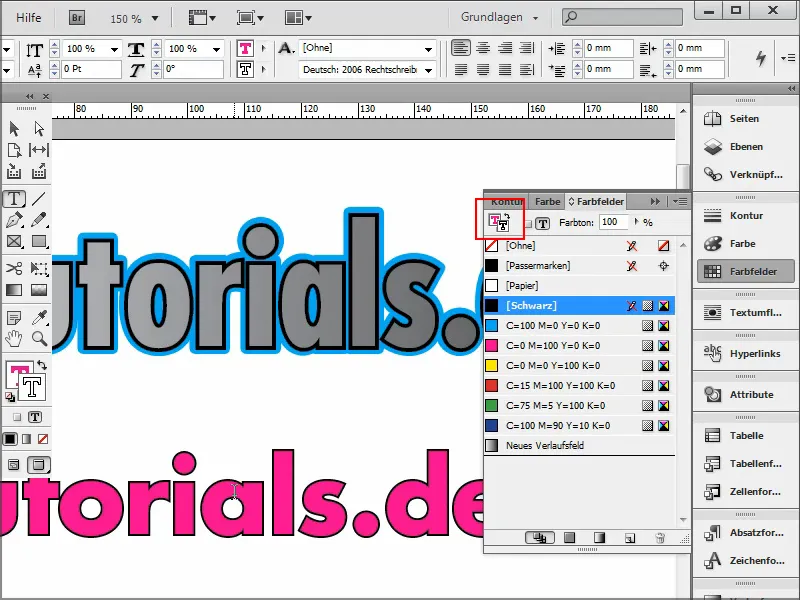
Βήμα 4
Μπορώ να ρυθμίσω στο πεδίο Περιγράμματα, πόσα pixels περίγραμμα θέλω.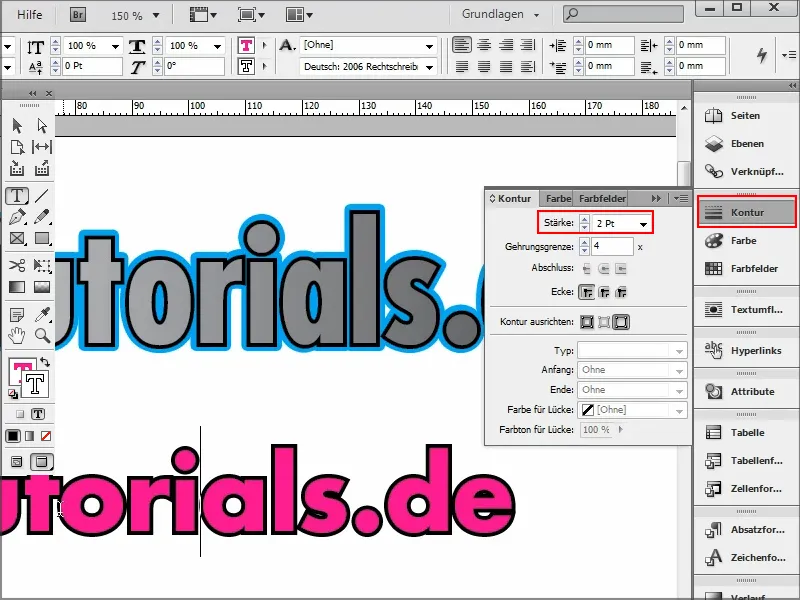
Βήμα 5
Πώς φαίνεται αν, όπως στο παράδειγμα εδώ πάνω, χρειάζομαι ακόμα ένα περίγραμμα;
Γι' αυτό πηγαίνω απλά στο μενού εφέ, κάνοντας κλικ στο επάνω μέρος fx. Επιλέγω Φως προς τα έξω ....webp?tutkfid=90090)
Βήμα 6
... και ανοίγει το παράθυρο ρυθμίσεων. Είναι σημαντικό εδώ να επιλέξω στο Ρύθμιση για: Αντικείμενο και να θέσω το Λειτουργία σε Κανονικό.
Η Χρώμα μπορώ να το επιλέξω απευθείας και να επιβεβαιώσω με ΟΚ.
Η Αδιαφάνεια την ρυθμίζω στο 100%.
Τώρα είναι όλα πολύ απαλά σαν σκίαση ή απλά μια μαλακή λάμψη. Γι' αυτό αλλάζω την Τεχνική από απαλή σε Ακριβή και ρυθμίζω στο Εκτόξευμα την τιμή στο 100%.
Και έτσι έχω το περίγραμμά μου. Είναι λίγο μεγάλο ακόμα, γι' αυτό ρυθμίζω το Μέγεθος όπως χρειάζομαι. Για παράδειγμα 1 cm ή, αν θέλω να το έχω μικρότερο, μπορώ επίσης να το εισάγω χειροκίνητα 0,5 χιλιοστά.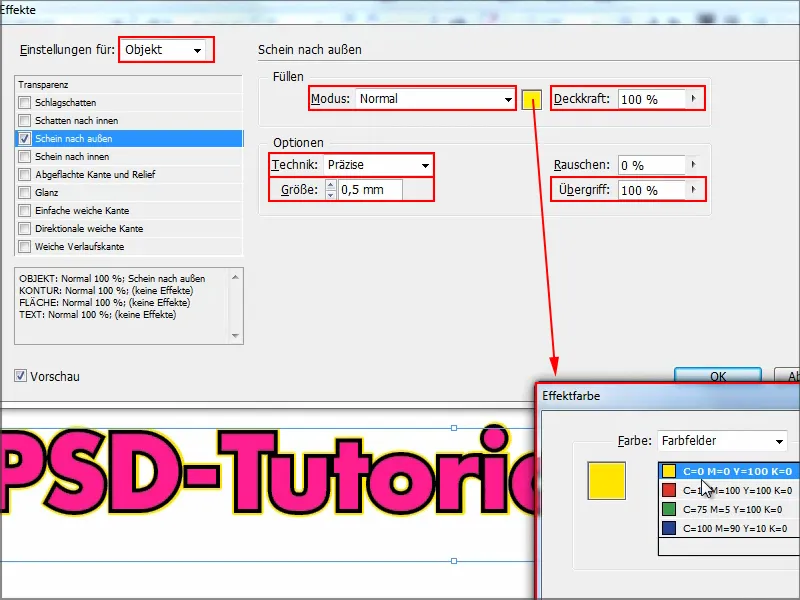
Βήμα 7
Έτσι έχω το διπλό περίγραμμα και το σύνολο είναι πάντα επεξεργάσιμο. Μπορώ να αλλάξω τα πάντα στο κείμενο, για παράδειγμα να αφαιρέσω το ".de", κανένα πρόβλημα.
Ή μπορώ, όπως βλέπετε στο παράδειγμα πάνω, να εισάγω ένα Διακυβέρνηση. Γι' αυτό επιλέγω το κείμενο (εδώ: "PSD"), πηγαίνω στα Χρωματικά πεδία και κάνω κλικ στο Νέο πεδίο κύριου χρώματος. Έτσι έχω ένα μικρό διακύβευση μέσα.
Αν η διακύβευση εμφανίζεται στο περίγραμμα, πρέπει να αναστρέψετε αυτή τη διαδικασία κι αρχικά στο παράθυρο ρύθμισης επιλέξετε πάνω Επίπεδο και Περίγραμμα.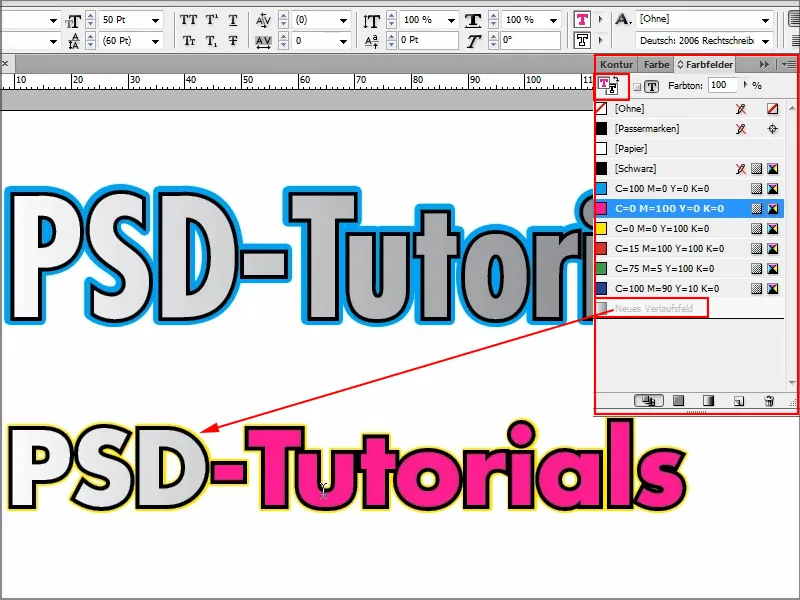
Όλα αυτά μπορούν να συνδυαστούν και ασφαλώς είναι διασκεδαστικό.
Μπορώ οποτεδήποτε να κάνω αλλαγές. Γι' αυτό πηγαίνω απλά μέσω Εφέ και με Διπλό κλικ στο Αντικείμενο μέσα στο παράθυρο εργαλείων. Εκεί θέλω τώρα να βάλω αντί για Κίτρινο προτιμώ Μπλε και μια μικρή παχύτητα. Επιβεβαιώνω με ΟΚ και τελειώσαμε. Είναι όλα γρήγορα γίνονται.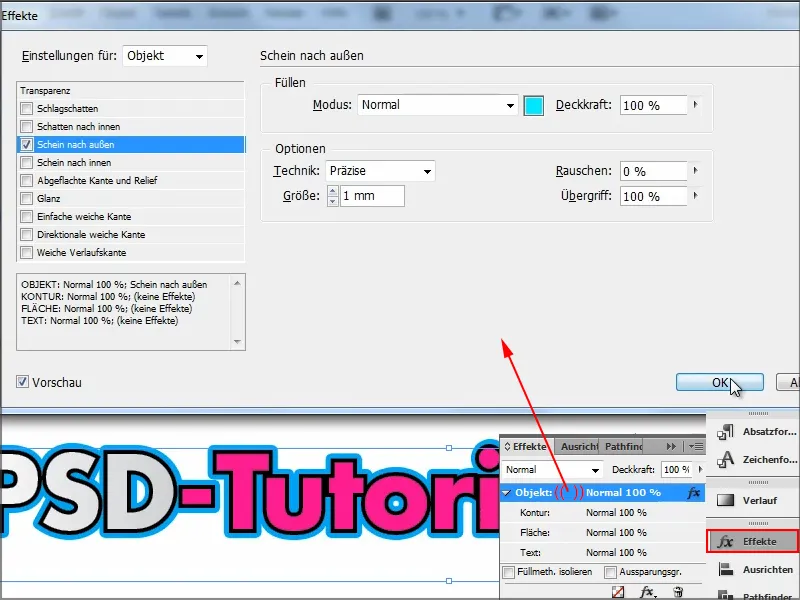
Αυτή ήταν η μικρή συμβουλή πώς μπορείτε να δημιουργήσετε μια διπλή περίγραμμα. Όποιος το χρειάζεται, τώρα ξέρει πώς να το κάνει.


